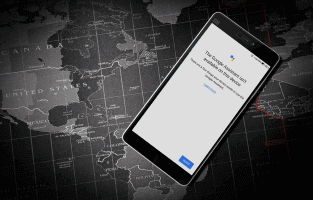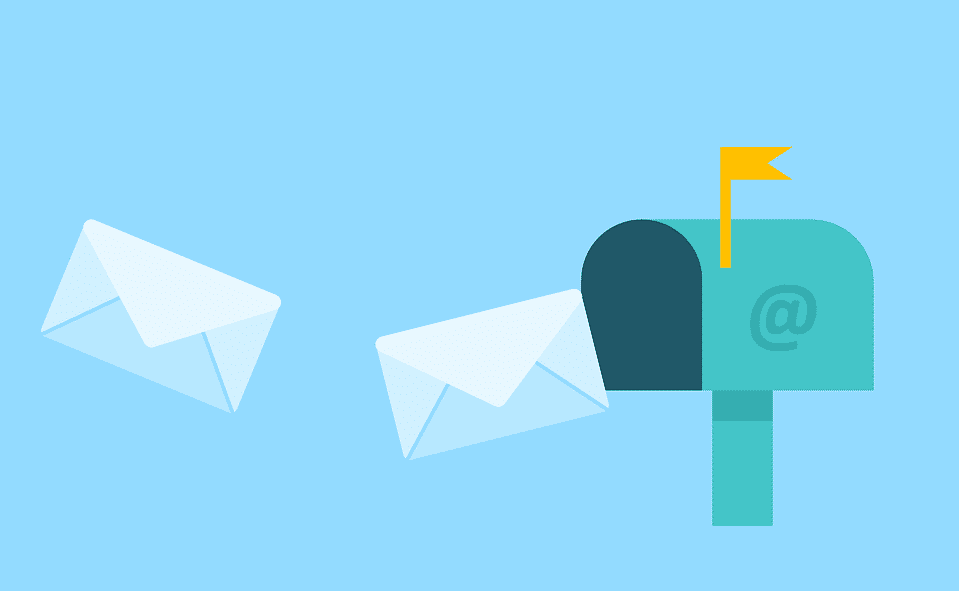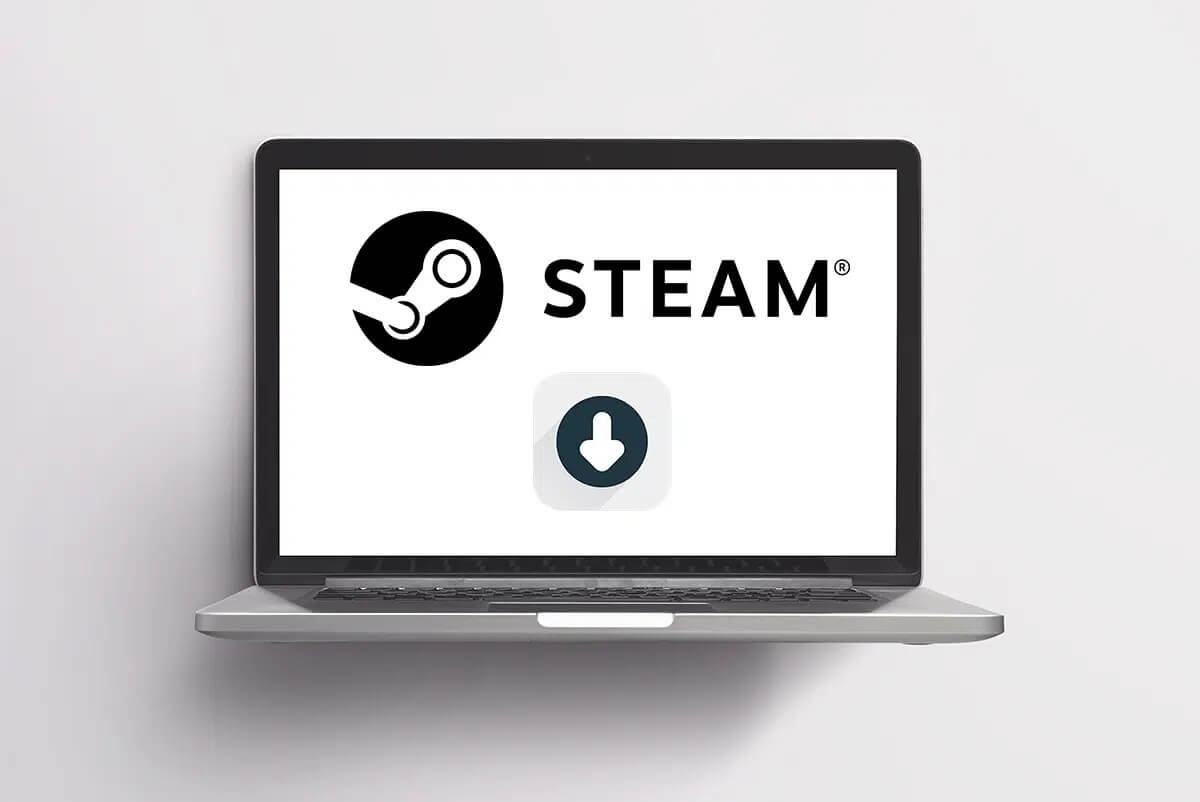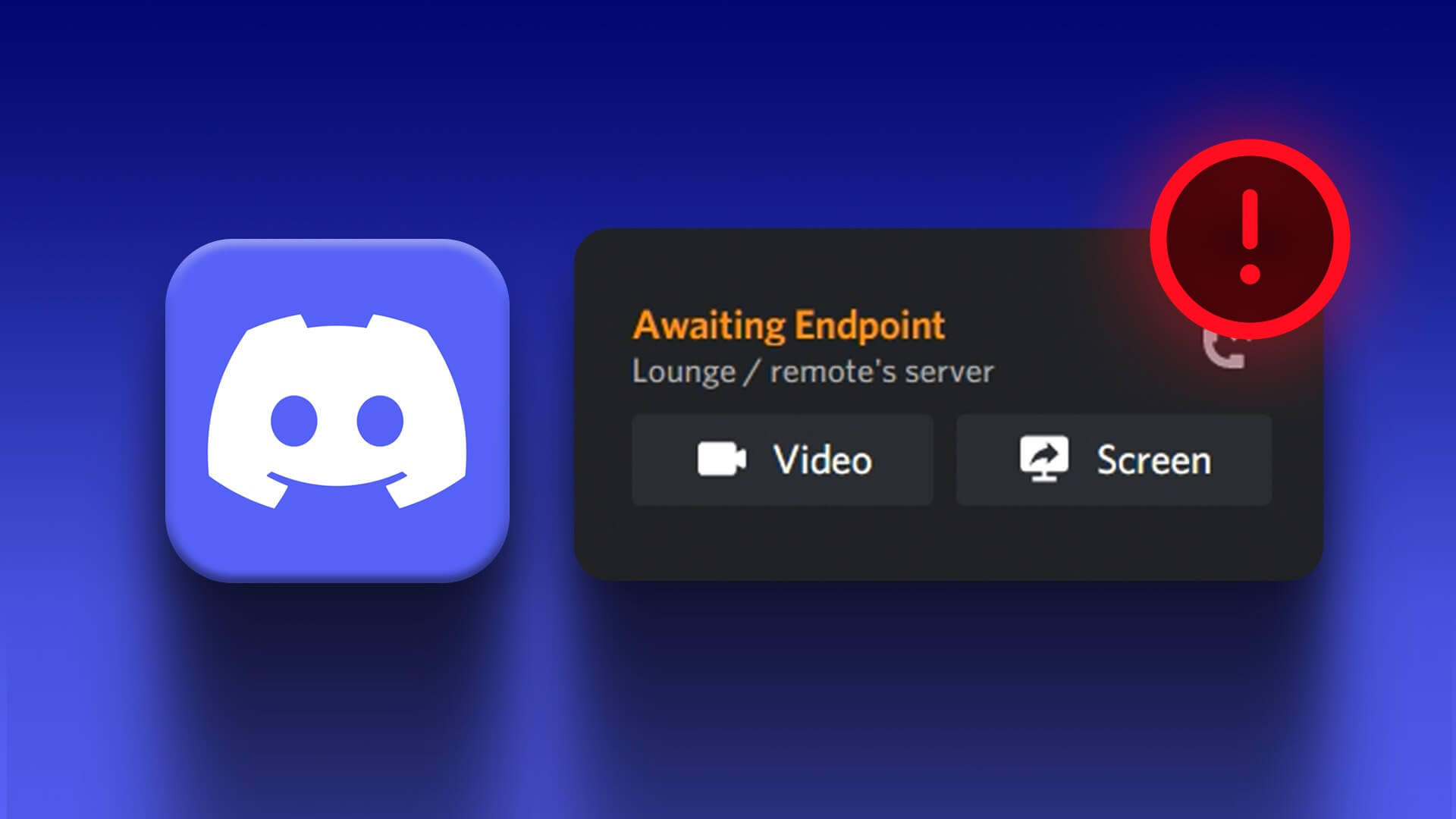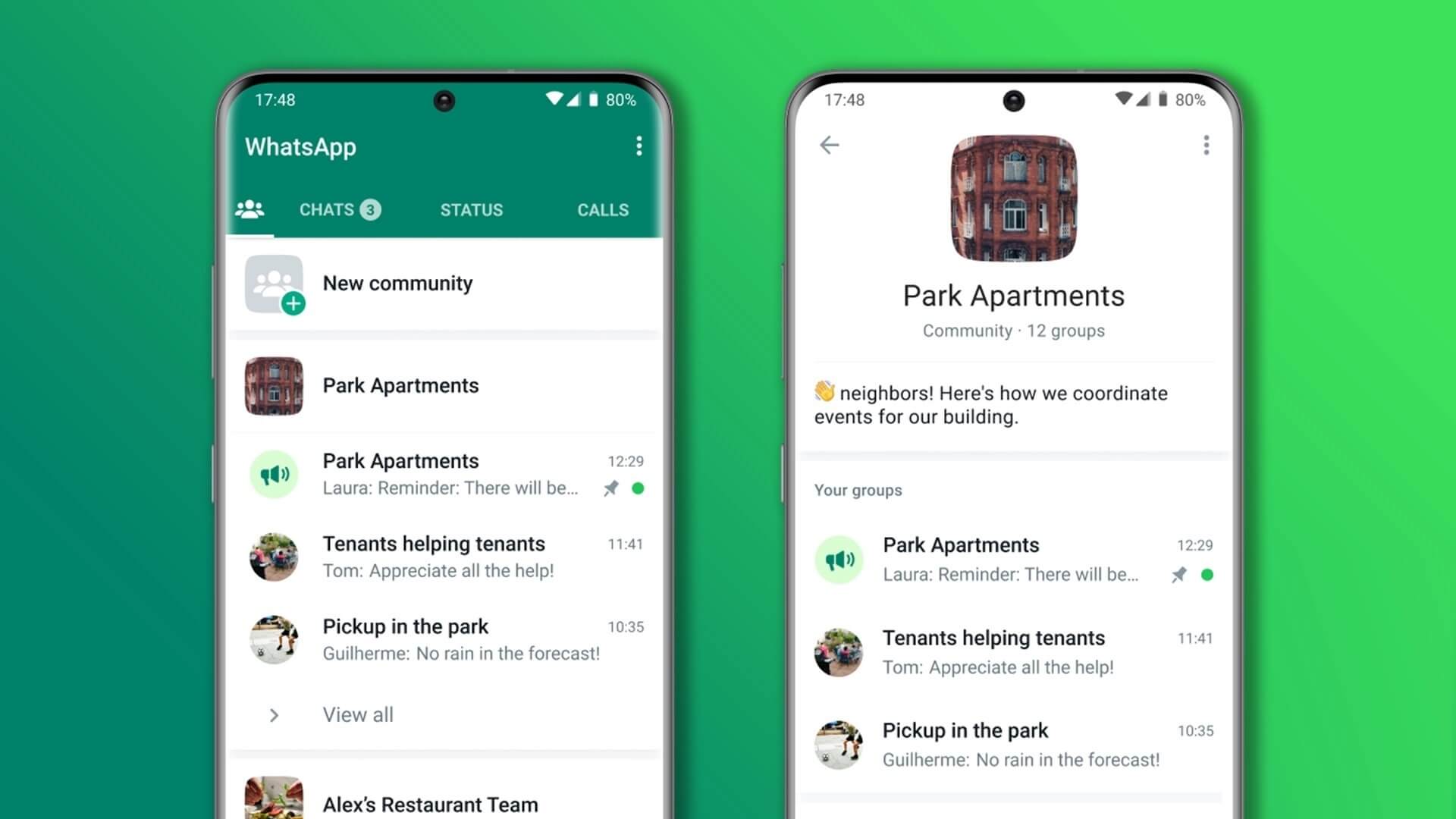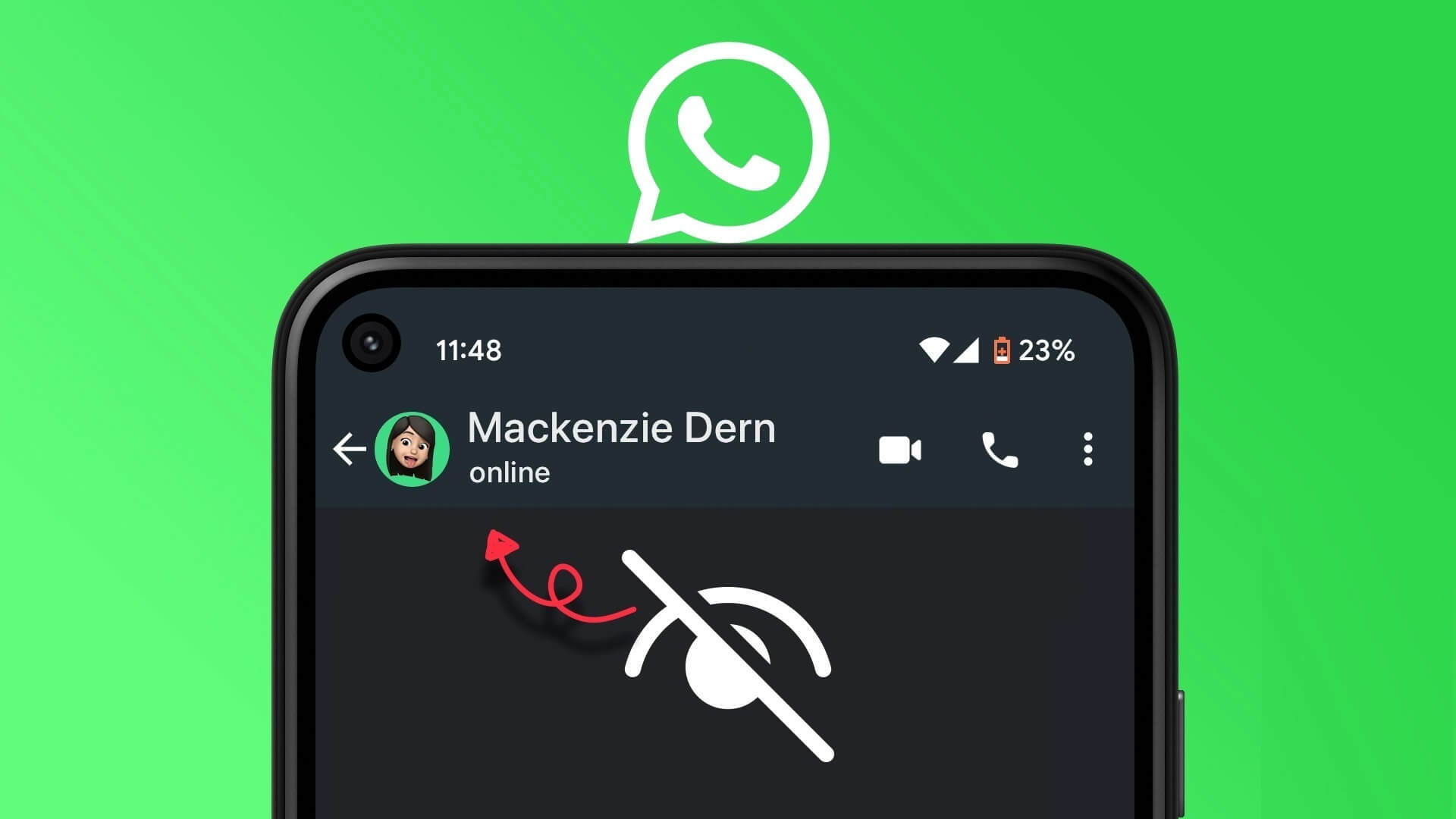تصل خدمة YouTube ، خدمة البث المباشر من Google ، إلى مستويات جديدة من الشعبية كل يوم. الخدمة متاحة في كل مكان ، بما في ذلك الهاتف والكمبيوتر المحمول والتلفزيون الذكي والويب. في حين أن شهرة YouTube ترجع في الغالب إلى تطبيقات الأجهزة المحمولة ، إلا أنه من الأفضل الاستمتاع بالخدمة على الويب. يمكنك الاستمتاع بالشاشة الكبيرة والاستفادة أيضًا من اختصارات لوحة المفاتيح للتنقل بسرعة في التطبيق.

يوفر موقع YouTube Web العديد من اختصارات لوحة المفاتيح للاستمتاع بتجربة YouTube.
باستخدام اختصارات لوحة المفاتيح ، يمكنك رفع / خفض مستوى الصوت بسرعة وكتم صوت الفيديو وإعادة تشغيل الفيديو وزيادة خط الترجمة والتلاعب بسرعة التشغيل والمزيد. في هذا المنشور ، سنذكر أفضل 15 اختصارًا للوحة مفاتيح YouTube للويب. سيعمل على كل من Windows و Mac. هيا بنا نبدأ.
1. تشغيل / إيقاف تشغيل الفيديو
يعرف معظم المستخدمين عن اختصار لوحة مفاتيح المسافة لتشغيل الفيديو الحالي أو إيقافه مؤقتًا. لكن مشكلة الاختصارات هي أنها تتطلب تركيز للعمل بشكل صحيح.
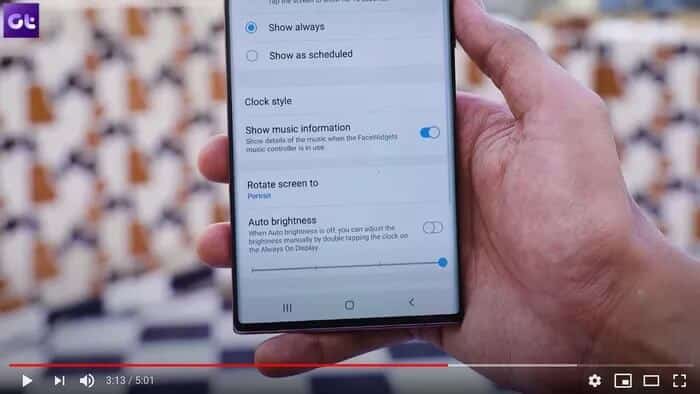
بدلاً من ذلك ، يمكنك استخدام مفتاح K على لوحة المفاتيح لتشغيل الفيديو أو إيقافه مؤقتًا. لن يتطلب الأمر تركيز اللاعب أيضًا.
2. زيادة مستوى الصوت لأعلى / لأقل
هذا مفيد ، ويمكن أن يكون مفيدًا في مواقف معينة. أثناء تشغيل فيديو YouTube ، يمكنك استخدام مفتاح السهم لأعلى بسرعة لرفع مستوى الصوت بنسبة 5٪ ومفتاح السهم لأسفل لخفض مستوى الصوت بنسبة 5٪.
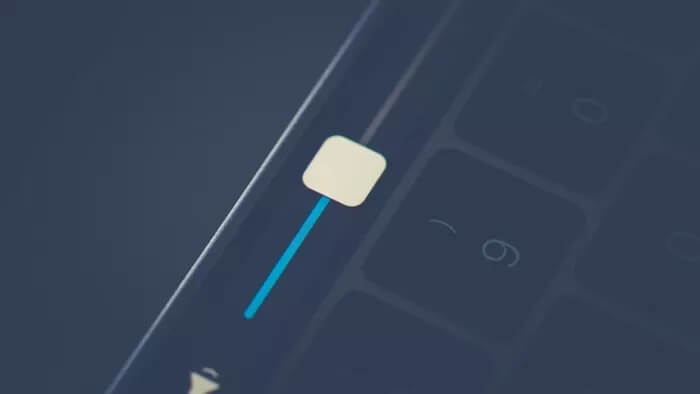
3. كتم الصوت / إلغاء كتم مستوى الصوت
يقدم YouTube اختصار لوحة مفاتيح لكل عنصر تحكم تراه على شاشة المشغل. لكتم صوت الفيديو أو إلغاء كتمه بسرعة ، استخدم المفتاح M على لوحة المفاتيح.

4. تحريك للخلف / إلى الأمام 5 ثوان
هل تشعر بالملل من بعض الإعلانات الدعائية غير الضرورية بين مقاطع الفيديو؟ يمكنك استخدام فيديو 5 ثوان للأمام / للخلف بمجرد النقر فوق السهم الأيمن والأيسر ، على التوالي.
5. نقل إلى الخلف / إلى الأمام 10 ثوان
إذا كنت تريد المضي قدمًا في فيديو YouTube الحالي ، فاضغط على المفتاح L على لوحة المفاتيح. للتحرك للخلف بمقدار 10 ثوانٍ ، استخدم مفتاح J على لوحة المفاتيح.

6. أعد تشغيل الفيديو
في أي وقت في الفيديو ، يمكنك إعادة تشغيل الفيديو من البداية. اضغط على مفتاح 0 على لوحة المفاتيح لإعادة تشغيل الفيديو. الخبر السار هو أنه لا يتطلب التركيز على الفيديو حتى يعمل.
7. التخطي للنهاية
ألا تريد مشاهدة الفيديو كاملاً؟ استخدم مفتاح الإنهاء على لوحة المفاتيح لتخطي الفيديو حتى النهاية.
8. نقل الفيديو حسب النسبة المئوية
يجب على الجميع تذكر اختصار لوحة المفاتيح هذا. يمكنك استخدام الرقم من 1 إلى 9 للانتقال بسرعة إلى النسبة المئوية الخاصة بالفيديو.
9. أدخل أو اخرج من الشاشة الكاملة
باستخدام مفتاح F على لوحة المفاتيح ، يمكن للمستخدمين تمكين أو تعطيل ملء الشاشة في فيديو YouTube.
10. الانتقال إلى الفيديو التالي / السابق
إذا كنت تشاهد مقاطع فيديو YouTube في قائمة تشغيل ، فيمكن أن تساعدك اختصارات لوحة المفاتيح هذه في الانتقال إلى الفيديو التالي أو السابق. يمكنك استخدام Ctrl + السهم الأيمن / الأيسر في Windows أو Command + السهم الأيمن / الأيسر على Mac للانتقال إلى فيديو قائمة تشغيل YouTube التالي أو السابق.
11. تشغيل / إيقاف تشغيل التسميات التوضيحية المغلقة
يقدم YouTube أداة تسميات توضيحية سهلة الاستخدام لإنشاء ترجمات. استخدم مفتاح C على لوحة المفاتيح لتشغيل أو إيقاف تشغيل التسميات التوضيحية.
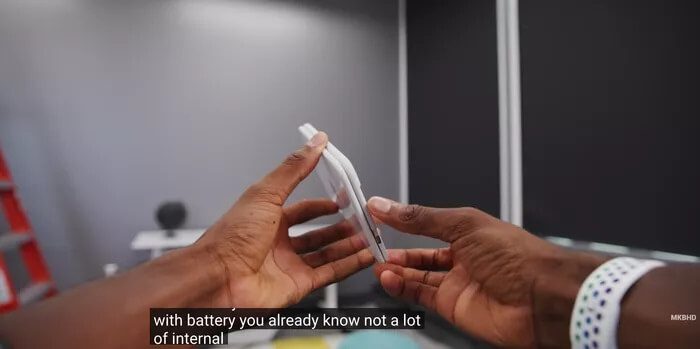
12. زيادة أو نقصان حجم الخطوط CC
عند تشغيل “التسميات التوضيحية المغلقة” ، يمكنك استخدام مفتاح + لزيادة حجم الخط و- المفتاح لتقليل حجم الخط.
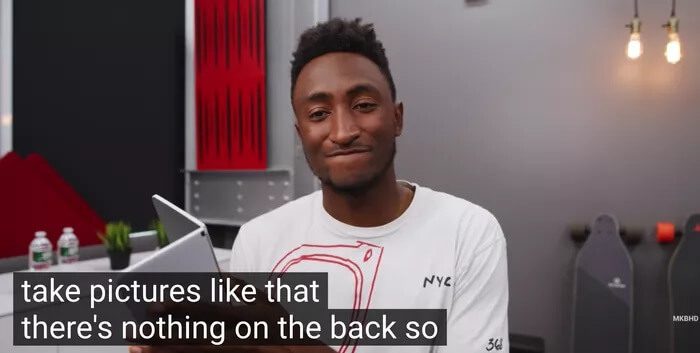
13. تغيير لون الخلفية للتعليق المغلق
يتيح لك YouTube تغيير لون خلفية التسمية التوضيحية المغلقة. عندما يتم تمكين CC ، استخدم المفتاح B لتغيير لون الخلفية CC في فيديو YouTube.
14. زيادة / تقليل سرعة التشغيل
يوفر YouTube القدرة على تسريع أو تقليل تشغيل الفيديو. اختر المفتاح> لزيادة سرعة التشغيل أو المفتاح <لتقليل السرعة.
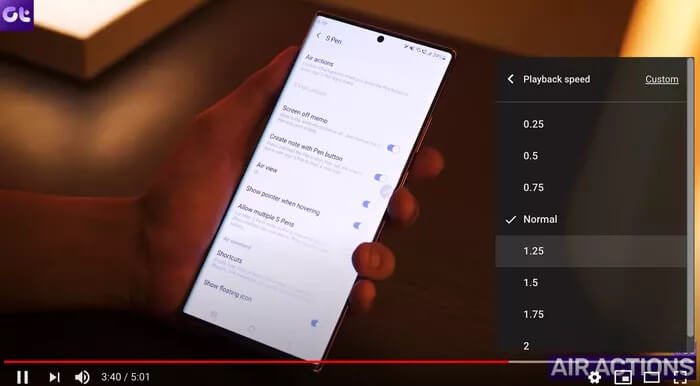
15. التحكم في وظائف مشغل YOUTUBE
يمكنك التحكم في معظم وظائف مشغل YouTube باختصارات لوحة المفاتيح المذكورة أعلاه. ومع ذلك ، لا يزالون غير قادرين على التحكم في كل شيء ، مثل تبديل وضع المسرح أو خيارات التحكم في إعدادات المشغل.
ستحتاج إلى مساعدة مفتاح Tab للانتقال إلى هذه الخيارات ثم استخدام مفتاحي Enter و Arrow للتحكم في الخيارات.
استخدم امتدادات CHROME لإنشاء اختصارات لوحة المفاتيح
هناك امتداد Chrome لكل شيء تقريبًا. من المؤكد أن هناك عددًا قليلاً لإنشاء وإضافة اختصارات لوحة المفاتيح إلى متصفح Chrome. لاحظ أنه سيعمل على جميع المتصفحات التي تدعم Chromium مثل Edge و Brave.
يمكنك استخدام امتداد Custom Hotkeys لإنشاء اختصار لوحة مفاتيح لموقع YouTube على الويب. قم بتثبيت الامتداد وانقر على أيقونة الامتداد لتحديد الخيارات. سترى أيقونة زائد في الجزء السفلي من الشاشة.
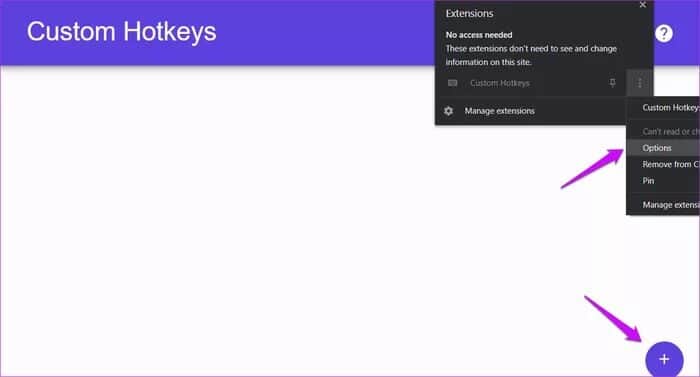
ما عليك سوى إدخال اختصار لوحة المفاتيح الذي ستستخدمه ، وعنوان URL الخاص بموقع الويب الذي ستستخدمه فيه ، ومحدد jQuery الذي سيحاكي نقرة الزر.
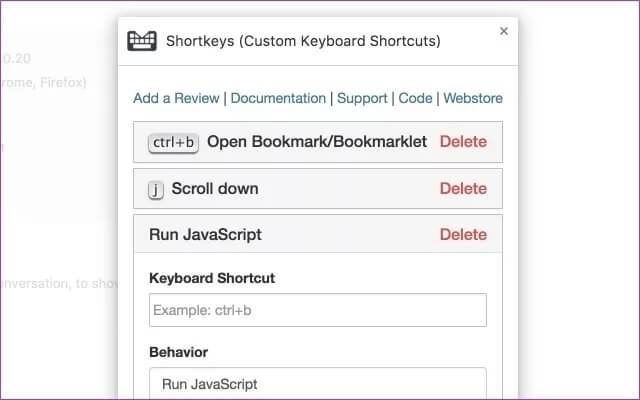
يمكنك أيضًا اختيار الإضافات المدفوعة مثل Shortkeys لإنشاء اختصارات لوحة مفاتيح مخصصة لموقع YouTube على الويب.
استخدم YOUTUBE مثل المحترفين
يوتيوب أكثر متعة وإنتاجية مع اختصارات لوحة المفاتيح المذكورة أعلاه. في معظم الأوقات ، ستكون على ما يرام تمامًا مع اختصارات لوحة المفاتيح الافتراضية ، ولكن إذا كنت بحاجة إلى المزيد من الوظائف ، فاستخدم ملحقات Chrome لإنشاء اختصارات لوحة مفاتيح مخصصة.